1、首先,在你的电脑桌面上找到我的电脑。

2、右击,点击属性,进入属性界面。
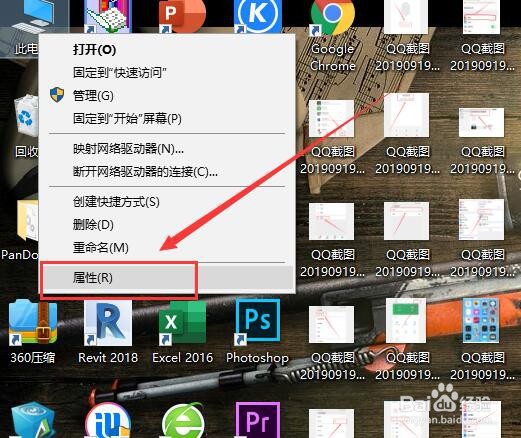
3、点击打开控制面板,如图所示。
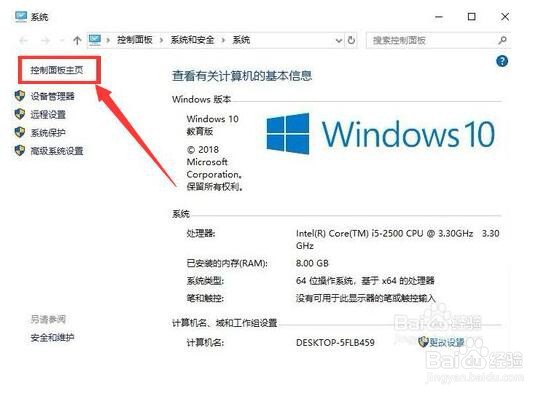
4、进入控制面板后,可以看到硬件和声音。

5、点击进入硬件和声音,然后点击更改系统音量。
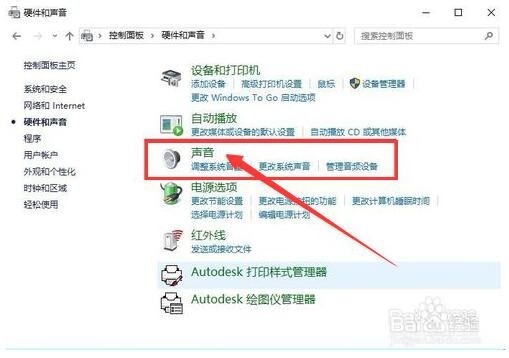
6、用鼠标拖动声音滑块,最后你的音响声音就出来了。

时间:2024-10-14 00:33:57
1、首先,在你的电脑桌面上找到我的电脑。

2、右击,点击属性,进入属性界面。
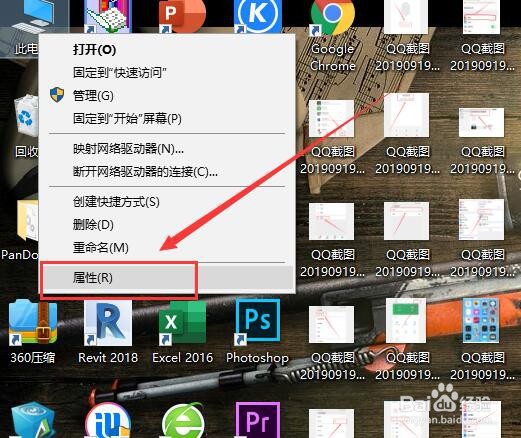
3、点击打开控制面板,如图所示。
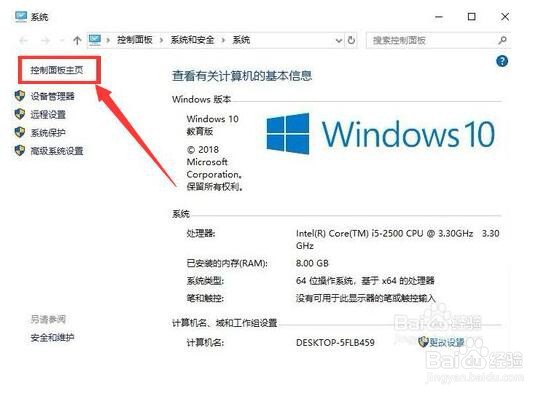
4、进入控制面板后,可以看到硬件和声音。

5、点击进入硬件和声音,然后点击更改系统音量。
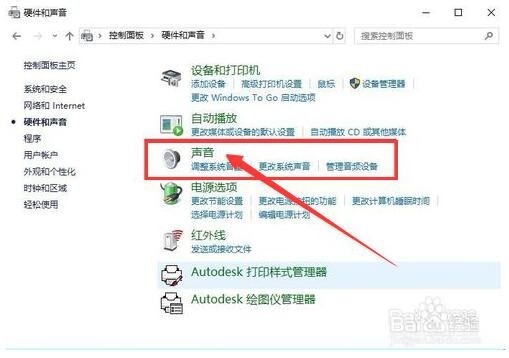
6、用鼠标拖动声音滑块,最后你的音响声音就出来了。

